

By バーノン・ロデリック, Last updated: July 5, 2018
さて、そこには たくさんの方法 人々はこれを行うことができ、それは iTunesを使ってiPhoneを復元する復元が必要な問題を修正したり、デバイスを他の人に販売したりしない限り、iPhoneの復元を行う理由はほとんどありません。 これは最善の方法とは見なされませんが、次のことが可能です。 iTunesを使ってiPhoneを復元する。 この方法では、人々は電話を工場出荷時の設定に復元することも、iTunesに保存したバックアップを使用してiPhoneを復元することもできます。 どちらの方法を使用することにしても、iTunesを使用してiPhoneをバックアップおよび復元する方法については、こちらで説明します。
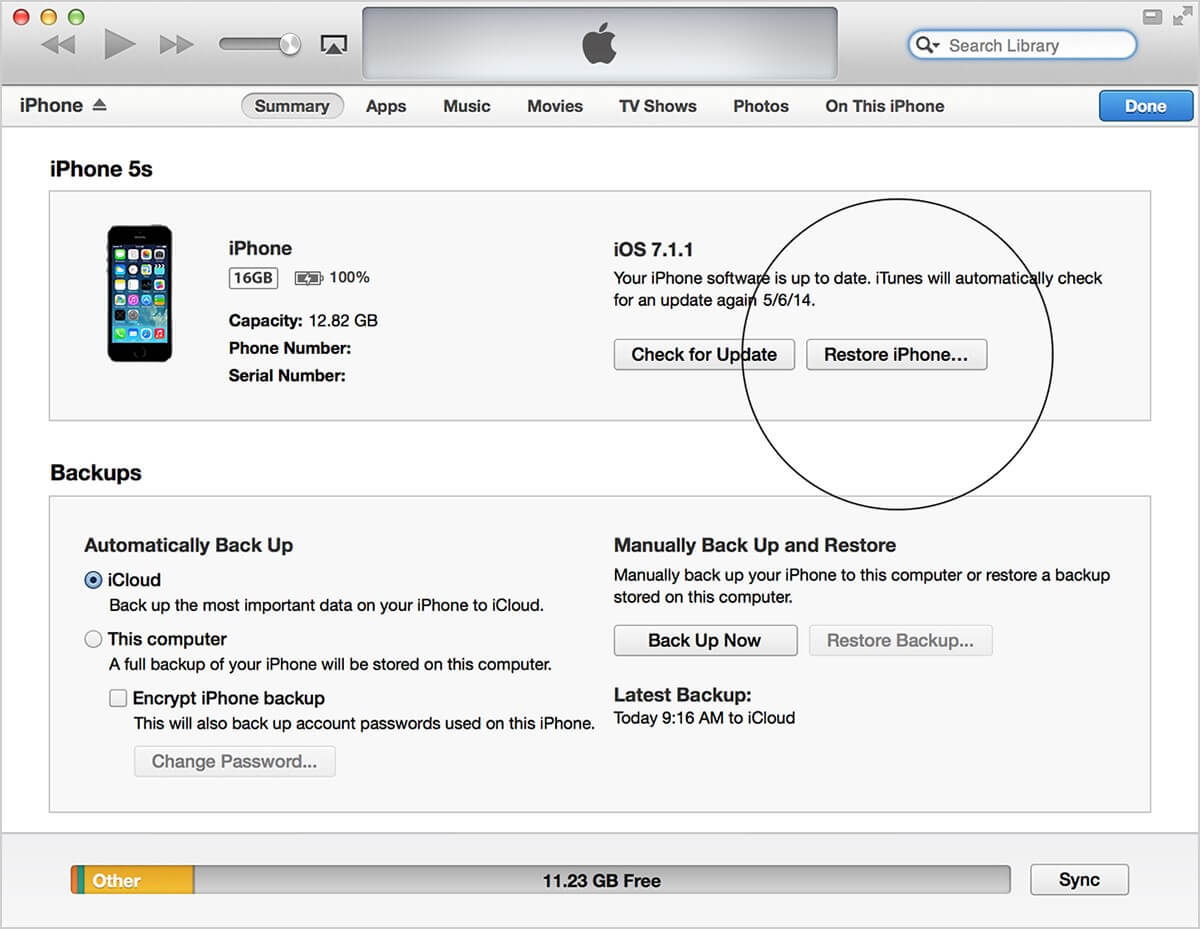
パート1。 iTunesを使ってiPhoneを工場出荷時設定に復元する方法は?パート2。 iTunesからバックアップを使用してiPhoneを復元する方法は?パート3。 どのようにiTunesを無料でiPhoneを復元することができますか?パート4。 結論。ビデオガイド:iTunes無料でiPhoneを復元する方法
人々はまた読むiTunesの復元:iTunesバックアップから写真を復元する方法iCloudバックアップファイルから削除されたコール履歴を復元する方法
iPhoneを工場出荷時の設定に戻すと、人々はiPhoneの設定を基本に戻し、インストールしたすべてのデータとアドオンを除外します。 これは、デバイスの設定を最初に購入したときに戻すようなものです。 すべてのデータ、ファイル、更新、および電話で発生している特定の問題が削除されます。古い設定を元に戻す唯一の方法は、工場出荷時の設定に復元する前に最初にバックアップすることです。 iTunesを使用してiPhoneを工場出荷時の設定に復元できるようになりました。これは次の方法です。
iTunesを使用した復元iPhoneが確認されると、iTunesはそのデバイス上のすべてのデータの消去を開始し、iOSの最新バージョンをインストールします。 これは、通常、人々がiOSで遭遇した可能性がある多くの問題を修正することができます。
人々が自分のiPhoneに関するバックアップデータと情報をiTunesに保存することができれば、それを使ってデバイスの設定を復元することができます。
それを行う方法は次のとおりです:
1。 MacまたはPC上でiTunesを開く
2。 iPhoneをノートパソコンやデスクトップにUSBケーブルで接続し、必要に応じてパスコードを入力します
3。 iPhoneが正常にインストールされると、デバイスのアイコンが表示され、人々がクリックする必要があります
4。 デバイスのiOSが既に古い場合、エラーが発生し、これを行う必要があります
5。 iTunesで、リストアの代わりに新規として設定をタップする
6。 バックアップからのリストアがタップされている場合は、バックアップを押して設定画面に戻ります。
7。 残りの手順に従ってください
8。 Apple ID、パスコード、およびTouch IDについては、すでにユーザーがスキップしている可能性があります
9。 セットアップが完了したら、iOSを最新バージョンに更新する
10。 完了すると、デバイスは自動的に再起動し、人々はiOSデバイスを消去するだけで済みます
11。 [設定]> [一般]> [リセット]> [すべてのコンテンツを消去して設定]を押します。
12。 再び起動すると、iTunesからのバックアップを使用してiPhoneを復元することができるようになります
13。 iOSバージョンに問題がない場合は、次に使用できる各バックアップのサイズと日付を選択します。
15。 最も適切なものを選択し、復元を押します。
16。 バックアップが暗号化されている場合、続行するにはパスワードが必要です
17。 すでにiPhoneが再起動しても、iPhoneはノートパソコンやデスクトップに接続してください。
18。 デバイスが既に同期されると、コンピュータとの接続を切断できるようになりました
FoneDogモバイルソリューションプロバイダには、 iOSデータのバックアップと復元、ユーザーがすべてのファイル、写真、ビデオ、および情報をあまり手間や問題なくバックアップできるように設計されています。
このプログラムでは、ワンクリックでデータのバックアップとリストアが可能です。 それに30のフリートライアルバージョンがあります。下記をクリックして試してみてください。
プログラムを使用してデータをバックアップするには、最初にiPhoneをMacまたはPCに接続し、FoneDogからiOSデータバックアップおよび復元ソフトウェアをインストールする必要があります。
次に、FoneDog Toolkit - iOS Toolkitを開き、iOS Backup&Restoreをクリックして、 iOSデータバックアップ.

それらは、使用するデータバックアップモードを選択するページ、スタンダードバックアップまたは暗号化バックアップのいずれかのページに表示されます。ここで、人々はより多くの保護を追加するためのパスワードを思いつきます。
モードを選択した後、クリックする時間です 開始 バックアップするデータとファイルを選択します。

選択が完了すると、FoneDog Toolkitはデータのバックアップを開始し、完了したらバックアップの名前とサイズを表示します。
これでiPhoneファイルがバックアップされたため、必要なときにいつでもデバイスに復元することができます。

iPhoneデータを復元するには、今回はiOSデータ復元を選択する必要があります。 FoneDogツールキットには、バックアップのすべての人が表示されます。通常、バックアップの日付とサイズが表示されます。
彼らは適切なものを選んでクリックする必要があります 今すぐ見ます.
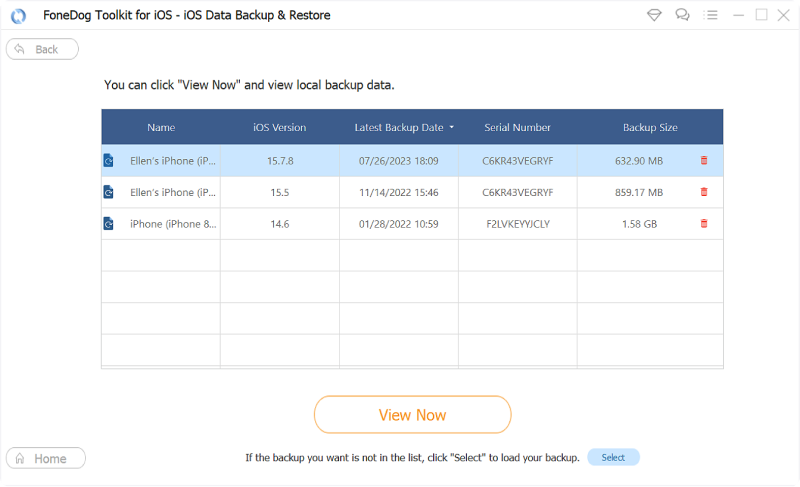
FoneDogツールキットは、バックアップファイルのスキャンを開始します。 作業が完了すると、バックアップ対象の各アイテムをプレビューすることができ、復元するデータを選択することができます。
彼らが選択したら、FoneDogツールキットは選択したデータをiPhoneに復元します。

最高の iOSデータのバックアップと復元 それは人々が購入する前にまずそれをテストすることができるようにする無料の試用期間があるということです。 このようにして、彼らは自分のiPhoneに必要なものか、必要なものかを知ることができます。
問題を修正するためにiPhoneを復元する必要があるときや、他の人にそれを販売するため工場出荷時の設定に戻すことが必要なときがあります。 彼らはiTunesを使ってこれらのことをすべて行うことができますが、それを行う最良の方法ではありません。
しかし、助けを借りて FoneDogのiOSデータのバックアップと復元、iPhoneでファイルをバックアップして復元するのは簡単で簡単な作業になります。 このプログラムはMacまたはWindows PCにインストールすることもできるため、使用しているコンピューターに関係なく、iPhoneデータのバックアップや復元に問題が発生することはありません。iPhoneにデータを簡単にバックアップして復元するには、その後 FoneDog iOSデータのバックアップとリストア お客様が必要とするプログラムです。
方法を知らない バックアップと iTunesを使ってiPhoneを無料で復元? お客様は適切な場所に来て、これは便利なツールです。FoneDog iOSデータのバックアップとリストアは、お客様がそれを行うのを手伝ってくれます。
コメント
コメント
人気記事
/
面白いDULL
/
SIMPLE難しい
ありがとうございました! ここにあなたの選択があります:
Excellent
評価: 4.6 / 5 (に基づく 107 評価数)